PROE参数化教程
proe参数化教程
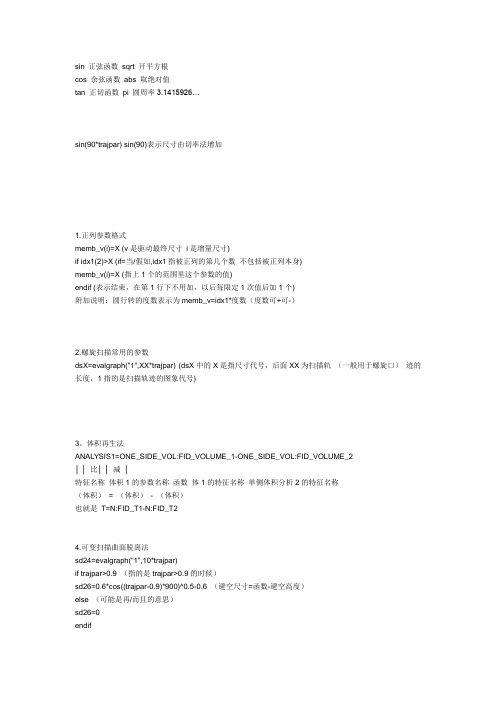
sin 正弦函数sqrt 开平方根cos 余弦函数abs 取绝对值tan 正切函数pi 圆周率3.1415926…sin(90*trajpar) sin(90)表示尺寸由切率法增加1.正列参数格式memb_v(i)=X (v是驱动最终尺寸i是增量尺寸)if idx1(2)>X (if=当/假如,idx1指被正列的第几个数不包括被正列本身)memb_v(i)=X (指上1个的范围里这个参数的值)endif (表示结束,在第1行下不用加,以后每限定1次值后加1个)附加说明:圆行转的度数表示为memb_v=idx1*度数(度数可+可-)2.螺旋扫描常用的参数dsX=evalgraph("1",XX*trajpar) (dsX中的X是指尺寸代号,后面XX为扫描轨(一般用于螺旋口)迹的长度,1指的是扫描轨迹的图象代号)3。
体积再生法ANALYSIS1=ONE_SIDE_VOL:FID_VOLUME_1-ONE_SIDE_VOL:FID_VOLUME_2│ │ 比│ │ 减│特征名称体积1的参数名称函数体1的特征名称单侧体积分析2的特征名称(体积)= (体积)- (体积)也就是T=N:FID_T1-N:FID_T24.可变扫描曲面脱离法sd24=evalgraph("1",10*trajpar)if trajpar>0.9 (指的是trajpar>0.9的时候)sd26=0.6*cos((trajpar-0.9)*900)^0.5-0.6 (避空尺寸=函数-避空高度)else (可能是再/而且的意思)sd26=0endif5.波浪花纹扫描法(可变)sd5=1.3*sin(trajpar*360*5+90)sd10=1.3*sin(trajpar*360*5+90) +90是控制开始的半高度尺寸(1.3指的是起伏半高度,5指的是总轨迹里的起伏或波浪个数)6.截面周期旋转法sd7=trajpar*360*15+45 (45是现在的起始角度,15指的是在总轨迹里的旋转个数)7.截面小于周期的旋转法sd1=trajpar*n+m (在m和n之间变化)8.数字正列1.2.3.4......先画1个点到参照的距离为SD1,关系TEXT01=itos(sd1). 书写时选取参数选择TEXT01即可9.字符串的正列法先画1个点到参照的距离为SD2 关系下添加WW 类型字符串值。
PROE常用参数与设置方法

PROE常用参数与设置方法PROE是一款功能强大的三维建模软件,它拥有丰富的参数设置和功能选项,可以满足不同需求的设计工作。
下面将介绍一些PROE常用的参数和设置方法。
1.系统参数设置在PROE中,可以通过设置系统参数来调整软件的性能和外观。
在“文件”菜单下选择“选项”,弹出选项对话框。
在这里可以设置一些常用的参数,例如界面语言、默认文件夹路径、文档单位等。
2.自定义工具栏和快捷键3.参数建模PROE是一款基于参数化建模的软件,通过使用参数可以快速创建并修改模型。
在创建模型时,可以使用约束和尺寸来定义模型的形状和位置。
通过修改参数值,可以实现模型的形状和尺寸的快速调整。
在实际使用中,可以使用公式、关系和条件来定义参数之间的关系,实现更复杂的模型设计。
4.部件模型的关系与装配在PROE中,可以通过定义部件模型之间的关系和装配关系,实现设计模型的组装。
在装配过程中,可以使用约束和连接等功能,定义部件之间的相对位置和运动关系。
通过修改这些关系,可以快速调整模型的装配状态。
5.材料和质量设置6.显示设置在PROE中,可以通过设置显示选项,调整模型的显示效果。
在“视图”菜单下选择“显示设置”,弹出显示设置对话框。
在这里可以设置模型的颜色、线型、透明度等属性,以及显示隐藏一些对象。
通过合理设置显示选项,可以更清楚地展示和查看模型。
以上是PROE常用的参数和设置方法。
通过合理设置各项参数和选项,可以使设计工作更高效、更准确。
当然,这里只是介绍了一部分常用的参数和设置方法,实际使用中还有更多功能和设置可供探索和使用。
proe齿轮参数化画法

proe齿轮参数化画法直齿轮的建模过程1.输入基本参数和关系式(1)单击,在新建对话框中输入文件名“gear”,然后单击;(2)在主菜单上单击“工具”→ “参数”,系统弹出“参数”对话框,如图3-3所示;(3)在“参数”对话框内单击按钮,可以看到“参数”对话框增加了一行,依次输入新参数的名称、值、和说明等。
需要输入的参数如表3-1所示;注意:表3-1中未填的参数值,表示是由系统通过关系式将自动生成的尺寸,用户无需指定。
完成后的参数对话框如图3-4所示:(4)在主菜单上依次单击“工具”→“关系”,系统弹出“关系”对话框,如图3-5;(5)在“关系”对话框内输入齿轮的分度圆直径关系、基圆直径关系、齿根圆直径关系和齿顶圆直径关系。
由这些关系式,系统便会自动生成表3-1所示的未指定参数的值。
输入的关系式如下: ha=(hax+x)*mhf=(hax+cx-x)*md=m*zda=d+2*hadb=d*cos(alpha)df=d-2*hf完成后的“关系”对话框如图3-5所示;2.创建齿轮基本圆(1)在工具栏内单击按钮,系统弹出“草绘”对话框;(2)选择“FRONT”面作为草绘平面,选取“RIGHT”面作为参考平面,参考方向为向“左”,如图3-6所示。
单击【草绘】进入草绘环境;(3)在绘图区以系统提供的原点为圆心,绘制一个任意大小的圆,并且标注圆的直径尺寸。
在工具栏内单击按钮,完成草图的绘制;(4)在模型中右键单击刚刚创建的草图,在弹出的快捷菜单中单击选取“编辑”;(5)在主菜单上依次单击“工具”→ “关系”,系统弹出关系对话框,如图3-7所示;(6)在“关系”对话框中输入尺寸关系如下:D11=d其中D11为圆的直径尺寸代号,注意尺寸代号视具体情况会有所有同。
d为用户自定义的参数,即为分度圆直径。
通过该关系式创建的圆即为分度圆;(7)继续在工具栏内单击按钮,系统弹出“草绘”对话框;(8)在“草绘”对话框内单击按钮,进入草绘环境;(9)在绘图区以系统提供的原点为圆心,绘制一个任意大小的圆,并且标注圆的直径尺寸。
PROE参数化教程

PROE参数化教程PROE是一款常用的三维设计软件,参数化是PROE中的一个重要功能,通过参数化,可以灵活地改变模型尺寸、形状、位置等属性,在设计中起到了十分重要的作用。
下面将介绍一些PROE参数化的基本使用方法和技巧。
1.定义参数在PROE中,我们可以使用“参数”功能来定义模型中的各种尺寸参数。
打开PROE软件后,选择“Insert”-“Datum”-“Point”创建一个点,然后在“Model Tree”视图中可以看到新创建的点。
选择该点,然后在工具栏中选择“Parameters”图标,弹出“Parameters”对话框。
在该对话框中,可以定义该点的尺寸参数。
比如,我们可以将该点的X轴值定义为“x”,Y轴值定义为“y”。
2.使用参数定义好参数后,我们可以在模型中使用这些参数。
例如,在创建一条直线时,可以将直线的长度定义为之前定义的参数。
选择“Insert”-“Datum”-“Line”,然后在属性栏中,将直线的长度值设置为之前定义的参数“x”。
这样,在模型中创建的直线的长度就会根据参数“x”的值来动态变化。
3.关系设置在进行参数化设计时,经常需要在不同的模型元素之间建立关系。
PROE中通过“关系”功能来实现这一点。
选择“Insert”-“Relations”,然后点击模型中两个元素,可以建立它们之间的关系。
例如,在建立两点之间的距离关系时,选择要建立关系的两个点,然后在属性栏中选择“Distance”关系类型,输入距离的值,点击确定,即可建立两点之间的距离关系。
4.公式使用在参数化设计中,经常需要使用一些复杂的公式来计算尺寸值。
PROE中使用公式功能可以实现这一点。
选择“Insert”-“Formula”,然后在公式对话框中输入公式,使用已经定义的参数和常量进行计算。
比如,我们可以定义一个参数“d”,然后通过公式计算出该参数的值为“2*x+y”。
5.参考尺寸使用在进行参数化设计时,有时需要参考模型中的一些尺寸值来定义其他的参数。
PROE教程 02 參數化草圖繪制

使用边界图素,可弹出如下两种使用边界图素的命令图标: 使用已有实体的边界作为草绘图素. 选择已有实体的边界,并给定偏移量,作为草绘图素. 人工标注尺寸. 更改尺寸或文字内容. 对图素施加几何约束. 绘制文本. 修剪图素,可弹出如下 3 种修剪图素的命令图标: 动态修剪图素. 交角修剪. 分割修剪.
24
1)
2)
3)
2. 标注直径
1)
2)
标注圆或圆弧的直径 单击草绘命令工具栏中的尺寸 标注按钮. 在圆或圆弧的边线上双击鼠标 左键,然后单击鼠标中键以放 置尺寸. 标注截面绕中心线旋转的直径 单击草绘命令工具栏中的绘制 中心线按钮. 绘制一条中心线. 单击草绘图的一侧边线,然后 单击中心线,再单击该边线, 最后单击鼠标中键,完成该边 线绕中心线旋转的直径标注.
2
一. 草绘工作界面
3
1. 进入草绘工作界面
输入草绘图名称, 或单击菜单 File > New , 选 Sketch , 输入草绘图名称,OK
2. 草绘工具栏
显示草绘实体端点 显示网格 显示几何约束 显示尺寸
4
菜单 Sketch > Options
5
3. 草绘命令工具栏
6
选择切换键,可用鼠标左键选取要编辑的图素. 绘制直线,可弹出如下 3 种绘制直线的命令图标: 创建几何实体直线. 创建与两圆相切的直线. 创建中心线(辅助线). 绘制矩形. 绘制圆,可弹出如下 5 种绘制圆的命令图标: 绘制圆. 绘制同心圆. 3 点方式绘圆. 绘制与3个实体相切的圆. 绘制椭圆.
26
5. 标注坐标
在一些比较复杂的图面中,有时为了保持图面整 洁,便于读图,常采用坐标标注方式. 坐标标注的步骤: 坐标标注的步骤: 设定坐标标注基准 a. 单击菜单 Sketch > Dimension > Baseline b. 单击底边线,以选取底边线为尺寸基准,单击鼠 标中键,该边线标示为 0 . 坐标标注 a. 单击草绘命令工具栏中的尺寸标注按钮. b. 单击坐标原点标示值,然后单击要标注的线段, 最后将鼠标移到尺寸放置位置,单击鼠标中键, 完成标注.
PROE参数化教程

第10 章创建参数化模型本章将介绍Pro/E Wildfire 中文版中参数化模型的概念,以及如何在Pro/E Wildfire 中设置用户参数,如何使用关系式实现用户参数和模型尺寸参数之间的关联等内容。
10.1 参数参数是参数化建模的重要元素之一,它可以提供对于设计对象的附加信息,用以表明模型的属性。
参数和关系式一起使用可用于创建参数化模型。
参数化模型的创建可以使设计者方便地通过改变模型中参数的值来改变模型的形状和尺寸大小,从而方便地实现设计意图的变更。
10.1.1 参数概述Pro/E 最典型的特点是参数化。
参数化不仅体现在使用尺寸作为参数控制模型,还体现在可以在尺寸间建立数学关系式,使它们保持相对的大小、位置或约束条件。
参数是Pro/E 系统中用于控制模型形态而建立的一系列通过关系相互联系在一起的符号。
Pro/E 系统中主要包含以下几类参数:1. 局部参数当前模型中创建的参数。
可在模型中编辑局部参数。
例如,在Pro/E 系统中定义的尺寸参数。
2. 外部参数在当前模型外面创建的并用于控制模型某些方面的参数。
不能在模型中修改外部参数。
例如,可在“布局”模式下添加参数以定义某个零件的尺寸。
打开该零件时,这些零件尺寸受“布局”模式控制且在零件中是只读的。
同样,可在PDM 系统内创建参数并将其应用到零件中。
3. 用户定义参数可连接几何的其它信息。
可将用户定义的参数添加到组件、零件、特征或图元。
例如,可为组件中的每个零件创建“COST”参数。
然后,可将“COST”参数包括在“材料清单” 中以计算组件的总成本。
系统参数:由系统定义的参数,例如,“质量属性”参数。
这些参数通常是只读的。
可在关系中使用它们,但不能控制它们的值。
注释元素参数:为“注释元素”定义的参数。
在创建零件模型的过程中,系统为模型中的每一个尺寸定义一个赋值的尺寸符号。
用- 312 -第10章创建参数化模型户可以通过关系式使自己定义的用户参数和这个局部参数关联起来,从而达到控制该局部参数的目的。
Proe参数化建模教程
关于关系
关系(也被称为参数关系)是书写在符号尺寸和参数之间的用户定义的等式。这些关系可让您通 过定义特征或零件内的关系,或者组件元件中的关系来捕捉设计意图。 可使用关系按以下方式控制建模过程: 控制模型的修改效果 定义零件和组件中的尺寸值 设置设计条件的约束。例如,指定相对于零件的边的孔的位置。 描述模型或组件的不同零件之间的条件关系 关系可以是简单值(例如 d1=4)或复杂的条件分支语句。 也可在关系中使用单位。有关单位的详细信息,请单击此处。
试验室 Proe 参数化建模教程
一、 关系及参数
基础术语表
术语 表驱动 定义 族表是本质上相似零件、组件或特征的集合,但在一两个方面稍 有不同,诸如大小或详细特征。"族表"中的这些零件称为表驱动 零件。 布局 允许创建 2D 笔记本的功能,该笔记本包含开始设计过程以及保 留设计意图的概念草绘。 参数化 用于分类曲线的术语,这些曲线的路径由数学函数而非一组坐标 描述。函数中的参数 (通常指定为 u 或 v) 从 0 变化到 1,以 沿曲线定义所有坐标点。 参照尺寸 参照尺寸是计算尺寸,用于显示零件的意图设计尺寸。它是一个 位于括号中的数值,仅用于提供信息,而不在零件成品中使用。 依照旧标准绘制的绘图可能使用放置在参照尺寸旁边的 REF,而 不使用括号。 操控板 位于 Pro/ENGINEER 窗口底部、与环境相关的区域,可指导用 户整个建模过程。在图形窗口中选取几何并设置优先选项时,操 控板会缩小可用选项的范围,使用户仅锁定在建模的范围。操控 板有对话栏、上滑面板、消息区和控制区组成。 层 CAD/CAM 数据库中用户定义的数据逻辑细分,可在图形屏幕上 逐个查看或重迭,以及以组的形式进行查看。 尺寸边界 设计模型时,希望实际零件尺寸位于已确定的预定上下偏差内。 在 Pro/ENGINEER 中,这些尺寸限制 (即上、下尺寸边界) 被 定义为"尺寸边界"。 尺寸界线 将尺寸延伸超出视图轮廓,以便您轻松地读取尺寸的一些细实线。 这些直线垂直于尺寸线 (即尺寸引线箭头),并指示哪个特征与尺 寸关联。 尺寸线 显示尺寸范围与方向的细实线。尺寸线与表示特征物理尺寸的数 字配对,而延伸线则用于在绘图上关联尺寸与对应的特征。 从动尺寸 绘图文件中从 3D 模型衍生的尺寸。从动尺寸反映出零件或组件 几何的变更,但您无法在绘图中修改它们的值。关联是单向的,
ProE 参数化齿轮
参数化齿轮的制作过程1、新建文档2、点击菜单管理器:零件—设置—参数—零件—创建—实数输入参数名:m 按回车;输入模数值:例如3同理设置参数z 回车输入齿数值30 后面依次是:ha 1 c 0.25 anlge 20B 20 d 0 da 0 db 0 df 03、点击菜单管理器:零件—关系—编辑关系然后再记事本中输入d=m*zda=m*(z+2*ha)db=m*z*cos(angle)df=m*z-2*m*(ha+c)4、点击菜单管理器:零件—再生5、点击,选择再front面内绘制三个圆。
然后再点击工具栏中的:草绘—关系—增加把第三步的d,db,df分别赋值给图中绘制的三个圆,然后再点击,再点击。
得如图6、点击,选择从方程—完成,选择坐标系,点击柱坐标。
然后再记事本中输入x=t*sqrt((da/db)^2-1)y=180/pir=0.5*db*sqrt(1+x^2)theta=x*y-atan(x)z=0 然后保存—关闭—确定得到如图得一小段渐开线:7、点击,选择再front面绘制如下得一段圆弧先用选中上一步已经建好得渐开线,然后用绘制出另外一段圆弧,保证两端圆弧相切。
尺寸得标注如图所示。
最后点击:绘制—关系—增加关系,来进行赋值,绘制圆弧得半径为d/8,端点到中心得距离为0.45*df。
然后再点击,再点击。
8、点击,然后再菜单管理器中:2平面—完成;分别选中top面和right面,得到轴9、点击,然后在菜单管理器中:曲线相交—完成,分别选择第七步中绘制得圆弧和第五步中建得最大得圆。
即获得插入点10、点击,菜单管理器中:穿过,选择第八步中得轴,再点击穿过,选择第九步中得点,即获得DTM1平面。
11、点击,菜单管理器中:穿过,选择第八步中得轴,再点击角,选择第十步中得DTM1平面,在点击完成—输入值,根据转动得方向,输入90/z或者是-90/z。
即获得DTM212、点击菜单管理器:零件—特征—复制—镜像—完成。
PROE链轮参数化画法
PROE链轮参数化画法以下是我以ISO08A型链条画的一个链轮,如果你想要其它型号的,没关系,改几个参数即可(有人说我想要单排的或三排的,呵呵,画出了下面的,你可以画N排的),现在我们开始。
一.先用草绘画三个圆(其中有圆在绘图中是没用的,但可以用它验证)二.打开工具/参数,按“+”号添加以下参数,其中P、Z、DR 是需要手动输入的,具体代表什么,我在说明栏里有介绍,如果你要画其它型号的只需改这三个参数和第七步中的阵列个数即可三.打开工具/关系,建立以下关系式,其中d4、d5、d6分别是第一步中的sd0、sd1、sd2。
不想自己输?我给你:d=p/sin(180/z)/*分度圆直径da=p*(0.54+1/tan(180/z))/*齿顶圆直径df=d-dr/*齿根圆直径d4=dfd5=dd6=da不会建关系式?很简单:1. 打开工具/关系2. 前面的三行手动输入3. 点一下第一步我们画的三个圆的草绘,会出现尺寸,点最里面的一个圆的尺寸,于是在关系式对话框中会出现如D4样的文字,点对话框左侧的“=”号,后面手动输入4. 以下和3一样,会了吧?四.以第一步中的三个圆中最大的一个圆我参考,画下图左侧的实体圆柱,须注意的是须选两侧拉伸五.以第四步所画圆柱的一面为草绘平面画下图中左侧的草绘部分,并建立右侧的关系式,这一步是关键,我会多用几个图来说明,在绘制的时候尽量接近我图中的尺寸,以免画不出来,这是我的经验,请仔细对照后面三个图中的尺寸和关系式,还有约束关系,一定要有耐心,我画的时候可是下了不少功夫的sd3=0.5025*dr+0.05/*R1sd28=180/zB=18-56/Z/*工作段圆弧中心角y2=17-64/z/*齿形半角sd108=1.3025*DR+0.05/*R2sd107=dr*(1.3*cos(y2)+0.8*cos(b)-1.3025)-0.05/*R3sd5=2*(55-60/z)/*sd85=y2/*sd89=0.27*p/*Hasd68=1.3*dr*sin(180/z)/*V/*sd69=1.3*dr*cos(180/z)/*W/*sd67=0.8*dr*cos(sd5/2)/*T/*sd66=0.8*dr*sin(sd5/2)/*Msd92=B六.以第五步中的草绘作拉伸切除七.以轴阵列第六步中的拉伸切除,阵列个数17(就是第二步中的Z,齿数,两者需统一),阵列角度是360/Z(直接输这个关系式进去),得到以下结果八.以第四步中的圆柱草绘平面作拉伸切除,尺寸如下,得到以下结果九.依以下尺寸作旋转扫描切除,草绘中须建立下图右侧的关系式:sd0=0.13*psd2=psd16=sd14sd14=0.91*7.85。
如何用PROE进行参数化建模
如何用PROE进行参数化建模如何用PROE进行参数化建模/模板设计/图文PROE的公司PTC就是叫做参数化技术公司,因为PROE也是首款参数化3D建模软件,大多数人用PROE还是限于基本的鼠标操作,很多相近的零件必须要重新绘制。
本文讲一下如何利用PROE进行参数化设计,制作模板,应用此方法可以方便的设计参数化齿轮等。
本文讲解一个如何用PROE设计一个长宽高由用户输入的长方体。
一、绘制一个长方体(这里我绘制成长宽高一样)二、选择菜单-> 工具-> 程序出现如下菜单,点击编辑设计,进行编程控制。
三、编程界面编程界面默认就是用记事本打开,阅读代码后,我们可以看到: 区域1(在INPUT和END INPUT)之间,为输入区域,意思就是说接受用户输入的变量在这里申明~这非常重要。
变量申明格式为 X NUMBER,后面紧跟一行(用双引号括起来)表示输入时对用户的输入提示。
区域2为程序输入区域,用于控制模型内部的尺寸与我们输入变量的关系。
比如这里的D0,D1,D2分别表示长宽高,为什么是D0,D1,D2我将在下面说明。
程序代码非常简单,输入3个变量X,Y,Z,然后让模型的3个尺寸等于我们的输入。
保存刚才的输入,退出编程界面,返回主菜单。
四、使用模型点击按钮1,进行模型更新,将弹出菜单2,点击输入。
弹出下面的菜单,勾选X,Y,Z完成选取。
在屏幕的下方,出现输入区域,输入我们想要的数。
这里我将长,宽,高分别输入成5,15,25,点击小勾确定。
完成。
我们可以看到模型自动发生了变化,由立方体变成了我们想要的结果。
五、关系确定点击工具 -》关系,弹出关系界面2,点击按钮3,然后点击一下模型,模型上将出现尺寸,再点击按钮3,可以在数值和变量名中切换,这样我们就可以看到每个尺寸到底是由Dx来代表了。
至此,本文进行的参数化建模就完成了,想要构建复杂的结构也是一样的,把需要变化的东西做成输入,这样每次零件就可以自动生成,这才是参数化建模的好处所在。
- 1、下载文档前请自行甄别文档内容的完整性,平台不提供额外的编辑、内容补充、找答案等附加服务。
- 2、"仅部分预览"的文档,不可在线预览部分如存在完整性等问题,可反馈申请退款(可完整预览的文档不适用该条件!)。
- 3、如文档侵犯您的权益,请联系客服反馈,我们会尽快为您处理(人工客服工作时间:9:00-18:30)。
第10章创建参数化模型本章将介绍Pro/E Wildfire中文版中参数化模型的概念,以及如何在Pro/E Wildfire 中设置用户参数,如何使用关系式实现用户参数和模型尺寸参数之间的关联等内容。
10.1 参数参数是参数化建模的重要元素之一,它可以提供对于设计对象的附加信息,用以表明模型的属性。
参数和关系式一起使用可用于创建参数化模型。
参数化模型的创建可以使设计者方便地通过改变模型中参数的值来改变模型的形状和尺寸大小,从而方便地实现设计意图的变更。
10.1.1 参数概述Pro/E最典型的特点是参数化。
参数化不仅体现在使用尺寸作为参数控制模型,还体现在可以在尺寸间建立数学关系式,使它们保持相对的大小、位置或约束条件。
参数是Pro/E系统中用于控制模型形态而建立的一系列通过关系相互联系在一起的符号。
Pro/E系统中主要包含以下几类参数:1. 局部参数当前模型中创建的参数。
可在模型中编辑局部参数。
例如,在Pro/E系统中定义的尺寸参数。
2. 外部参数在当前模型外面创建的并用于控制模型某些方面的参数。
不能在模型中修改外部参数。
例如,可在“布局”模式下添加参数以定义某个零件的尺寸。
打开该零件时,这些零件尺寸受“布局”模式控制且在零件中是只读的。
同样,可在PDM系统内创建参数并将其应用到零件中。
3. 用户定义参数可连接几何的其它信息。
可将用户定义的参数添加到组件、零件、特征或图元。
例如,可为组件中的每个零件创建“COST”参数。
然后,可将“COST”参数包括在“材料清单”中以计算组件的总成本。
●系统参数:由系统定义的参数,例如,“质量属性”参数。
这些参数通常是只读的。
可在关系中使用它们,但不能控制它们的值。
●注释元素参数:为“注释元素”定义的参数。
在创建零件模型的过程中,系统为模型中的每一个尺寸定义一个赋值的尺寸符号。
用户可以通过关系式使自己定义的用户参数和这个局部参数关联起来,从而达到控制该局部参数的目的。
在零件模型设计模式中,在模型树中右击某一特征,在弹出的快捷菜单中选择【编辑】命令,或在视图区的模型中双击某一特征,则在屏幕绘图区显示该特征的尺寸值。
在菜单工具栏中选择【信息】→【切换尺寸】命令,可以在屏幕绘图区域切换尺寸的数值显示与符号显示。
零件模型设计模式中尺寸符号显示为“d#”的形式,其中“#”是尺寸的编号,例如:“d1”。
图10.1所示是在屏幕绘图区显示的尺寸值,通过切换尺寸命令,可以切换为符号显示,如图10.2所示。
图10.1尺寸数值显示图10.2尺寸符号显示10.1.2 参数的设置在菜单栏中选择【工具】→【参数】命令,就可以打开如图10.3所示的【参数】对话框,进行用户参数的设置。
图10.3 【参数】对话框如果在进入零件模型设计模式时选择使用模版文件,则系统自带两个字符串参数“DESCRIPTION”和“MODELED_BY”。
在数据管理系统、分析特征、关系、Pro/PROGRAM程序或簇表等其它外部应用程序中设置的参数,在参数对话框也会显示出来。
选择【参数】对话框中的【参数】→【添加参数】菜单命令或单击图标按钮,就可以添加一个新参数,系统自动给新添加的参数一个默认名称,不过可以改变参数的名称。
在【参数】对话框中还可以对参数进行如下属性设置:1. 名称定义的参数名必须以字母开头,不能使用“d#”、“kd#”、“rd#”、“tm#”、“tp#”或“tpm#”、“PI”(几何常数)、“G”(引力常数)等作为参数名,因为系统需要保留它们和尺寸一起使用,参数名不能包含非字母数字数字字符,如“!”、“@”、“#”、“$”等。
建议使用具有一定含义的参数名称。
2. 类型:用鼠标单击需要修改的参数对应的【类型】框,可以选择设置参数的类型,可以选择的参数的类型有整数、实数、字符串、是否四种。
3. 值用鼠标单击需要修改的参数所对应的【数值】框,可以修改参数的值。
4. 指定可指定所选系统和用户参数作为Pro/INTRALINK或另一种PDM系统中的属性使用。
图10.4 【参数】对话框5. 访问定义对参数的访问如下:●【完整】:完整访问参数是在参数中创建的用户定义的参数。
可在任何地方修改它们。
●【限制】:可将完全访问参数设置为“限制”访问。
限制的访问参数不能由关系修改。
可通过“族表”和Pro/PROGRAM修改限制的访问参数。
●【锁定】:锁住访问意味着参数由外部应用程序(数据管理系统、分析特征、关系、Pro/PROGRAM或族表)创建。
被锁住的参数只能从外部应用程序内进行修改。
6. 源指示创建参数的位置或其受驱动的位置,反映了参数的来源,如由用户定义产生、由关系创建等。
7. 说明提供参数的说明。
8. 受限制的指示其属性由外部文件定义的受限制值参数。
9. 单位从单位列表中选取定义参数的单位。
注意:单位只能为参数类型“实型”定义,并且仅在创建参数时定义。
下面通过实例介绍添加用户参数一般步骤(1)在【参数】对话框中单击添加参数图标按钮,系统自动添加一个名为“PARAMETER_1”的参数,用鼠标单击该参数,将其名改为“my_parameter”。
(2)单击对应的【类型】框,将其数值类型修改为【实数】。
(3)单击【数值】框,将其值修改为“2.78”。
新创建的参数如图10.4所示。
10.1.3 参数和模型尺寸的关联尺寸参数和模型尺寸可以通过关系式联系在一起,从而可以用于控制对模型修改的效果。
参数之间的关系构成Pro/E系统的核心,对于Pro/E的高级设计起着重要作用。
在菜单栏中选择【工具】→【关系】命令,就可以打开如图10.5所示的【关系】对话框,进行参数之间关系的设置。
图10.5 【关系】对话框下面对Pro/E Wildfire中文版零件模块中的关系进行介绍。
1. 关系式的类型关系式可以分为等式和不等式两种类型。
等式关系式通常用于给尺寸参数或自定义参数等参数赋值。
例如:“d=4.75”,是简单赋值;“d5=d2*(SQRT(d7/5.0+d0))”,是比较复杂的赋值。
不等式关系式通常用作一个约束或用于逻辑分支的条件语句中。
例如:“d1+d2>d3+d4”,是作为约束;“IF(d0+2)>=d2”,是用于条件语句中。
2. 关系式中使用的数学函数在关系式中使用的数学函数如表10.1所示。
表10.1 关系式中常用的数学函数函数说明注意事项sin( )正弦所有三角函数使用的单位都是度cos( )余弦tan( )正切asin( )反正弦acos( )反余弦atan( )反正切sinh( )双曲线正弦cosh( )双曲线余弦tanh( )双曲线正切sqrt( )平方根lg( )以10为底的对数ln( )自然对数exp( )e的幂abs( )绝对值ceil(参数,小数位数)指定小数位数如果未指定小数位数,则默认为0。
该函数采用采用向上圆整法,如ceil(0.123,2)值为0.13;floor(参数,小数位数)指定小数位数如果未指定小数位数,则默认为0。
该函数采用采用向下圆整法,如ceil(0.126,2)值为0.12;3. 关系式中使用的运算符在关系式中可以使用的运算符及说明如表10.2所示。
4. 关系式错误的检查与修改关系式编写完成后,使用关系对话框中的【实用工具】、【校验】菜单命令或单击(校核)按钮,系统会自动检查其有效性,如果发现错误,则提示出错,并在显示编辑区错误的关系式下方打上标记,如图10.6所示在关系式中最常见的错误类型有:●横列超过80个字符。
修改时应把此行用反斜线“\”分成两行。
●参数名称超过31个字符。
修改时应使参数名称少于31个字符。
语法错误,出现没有定义的参数或函数。
如果尺寸由关系式驱动,则不能直接修改它,如果试图修改它,则系统显示错误信息。
例如,如果已输入关系式“d0=d1+d2”,则不能直接修改“d0”;要改变“d0”的值,则必须修改“d1”或“d2”的值,或者重新编辑关系。
表10.2 关系式中的运算符及说明类别符号说明算术运算符+加-减*乘/除^指数赋值运算符=等于比较运算符= =恒等于比较运算符>大于>=大于或等于!=,<>,~=不等于<小于<=小于或等于|或&与~,!非图10.6 关系校验5. 关系式的排序关系式的排序是关系式编辑结束后应该进行的步骤,其目的是使关系式中的参数按照被引用、计算的顺序进行排序,避免循环应用,以提高关系式的正确性。
选择【关系】对话框中的【实用工具】→【重新排序关系】菜单命令或单击排序关系图标按钮,就可以将已有的关系式进行排序。
例如:在关系对话框中输入下列关系式:d0=d1+d2*d3d2=d3+d4输入结束后,单击排序关系图标按钮,进行排序。
排序后的结果为:d2=d3+d4d0=d1+d2*d3下面通过实例介绍参数和模型尺寸关联的一般步骤和方法:(1)在工具栏中单击新建图标,弹出【新建】对话框。
指定为实体零件文件,输入文件名为“para_fanli01.prt”,使用默认模板。
(2)在菜单栏上选择【工具】→【参数】命令,此时弹出【参数】对话框。
(3)两次单击添加图标按钮,增加两个参数,分别并将其名改为“d”、“da”,值修改为“30.00”、“40.00”,如图10.7所示。
(4)单击草绘图标按钮,系统弹出【草绘】对话框。
(5)选择FRONT标准基准平面为草绘平面,其它默认,单击【确定】按钮,进入草绘模式。
(6)草绘两个同心圆,然后在菜单栏上选择【信息】→【切换尺寸】命令,在屏幕绘图区显示的尺寸值切换为符号显示,如图10.8所示。
图10.7 添加的参数图10.8 尺寸符号显示(7)在菜单栏上选择【工具】→【关系】命令,此时弹出【关系】对话框。
(8)在【关系】对话框中输入如图10.9所示的关系式,单击【确定】按钮。
完成参数“d”、“da”与模型尺寸“sd0”、“sd1”之间的关联。
(9)单击继续当前部分图标按钮,完成草绘曲线。
如图10.10所示。
(10)在菜单栏上选择【工具】→【参数】选项,打开【参数】对话框,将参数“da”的值修改为“100.00”,单击【确定】按钮,关闭【参数】对话框。
(11)在菜单工具栏中选择【编辑】→【再生】选项。
生成的模型如图10.11所示。
图10.9 关系式图10.10 草绘曲线结果零件参看所附光盘“第10章\范例结果文件\para_fanli01_jg.prt”。
10.2 参数化建模操作实例1. 新建零件模型文件(1)在工具栏中单击新建图标,弹出【新建】对话框。
指定为实体零件文件,输入文件名为“para_fanli02.prt”,使用默认模板。
2. 定义参数。
(1)在菜单栏上选择【工具】→【参数】命令,此时弹出【参数】对话框。
(2)九次单击添加图标按钮,从而增加九个参数。
